Дашборд зі складськими операціями
У BJet є спеціальна інформаційна панель (дашборд), з якої ви можете керувати запасами в режимі реального часу. Менеджер складу має швидкий доступ в один клік до усіх операцій, що потребують дії.
Складські операції на дашборді:
- надходження (товари, які прийдуть на склад);
- внутрішні переміщення;
- замовлення на доставку (товари, які потрібно відвантажити);
- виробництво (яка готова продукція планується до виготовлення).
Перегляд дашборду з операціями доступний у меню Запаси > Панель приладів.
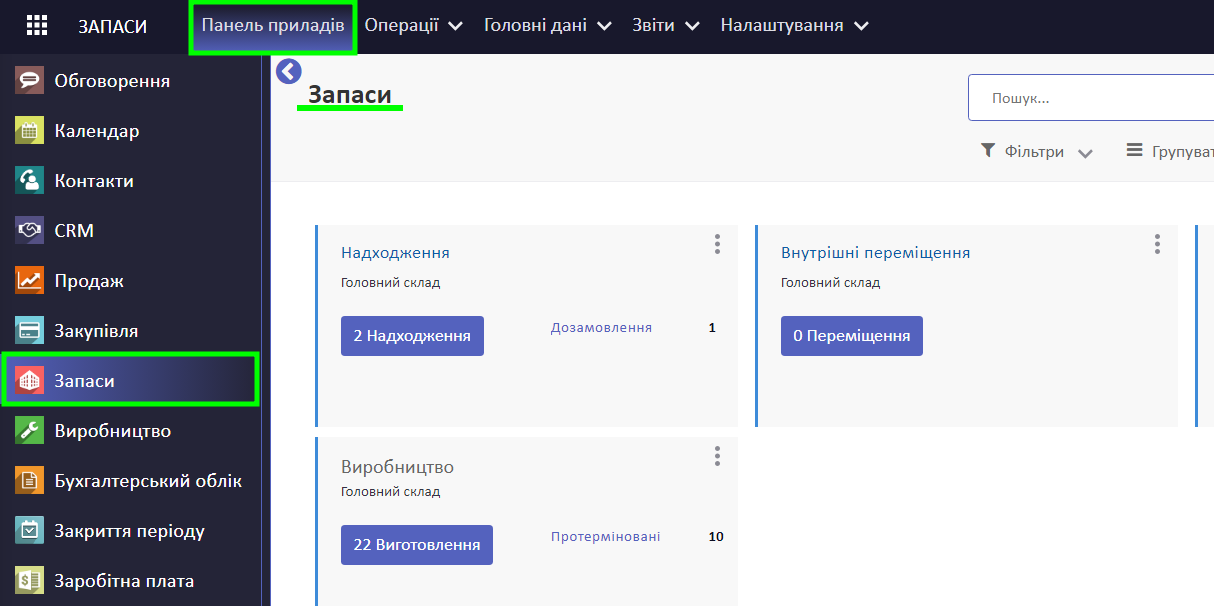
Протерміновані операції виділені окремими рядками.
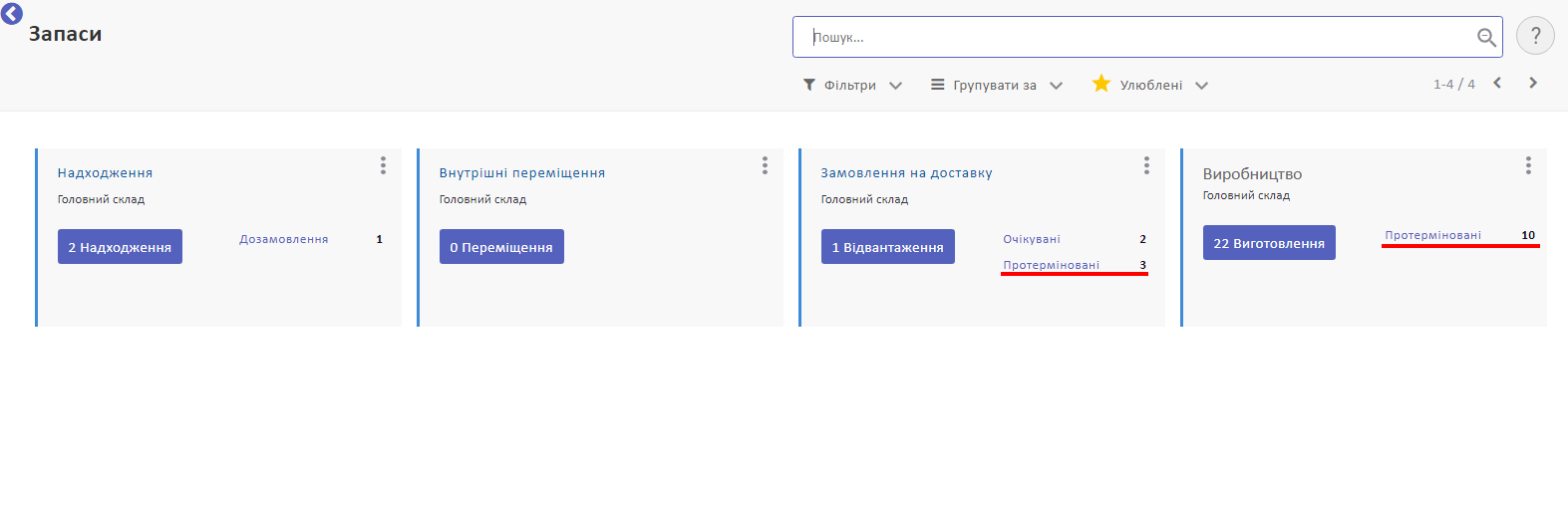
Ви можете змінити колір кожної картки. Для того натисніть три крапки на картці та оберіть колір.
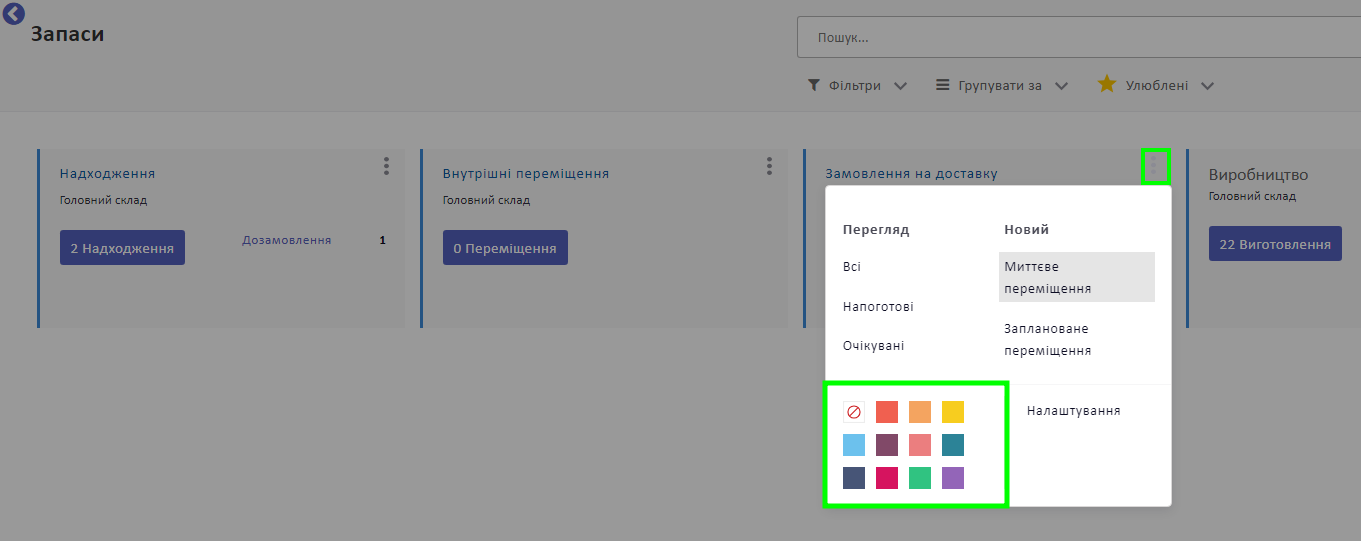
Колір смужки перед карткою зміниться.

Надходження
У списку надходжень ви побачите рядки із замовленнями на закупівлю, які чекають на доставку від постачальника товарів з типом складський товар або витратний продукт.
Щоб переглянути надходження в усіх статусах, на Панелі приладів натисніть на заголовок відповідної картки.
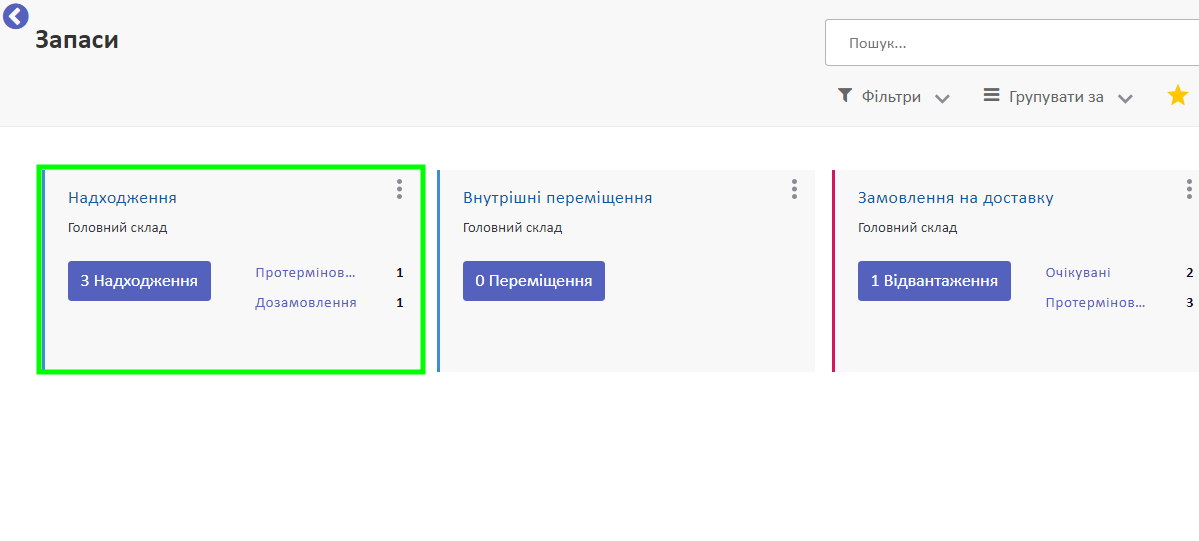
Ви побачите список надходжень на ваш склад в усіх статусах.
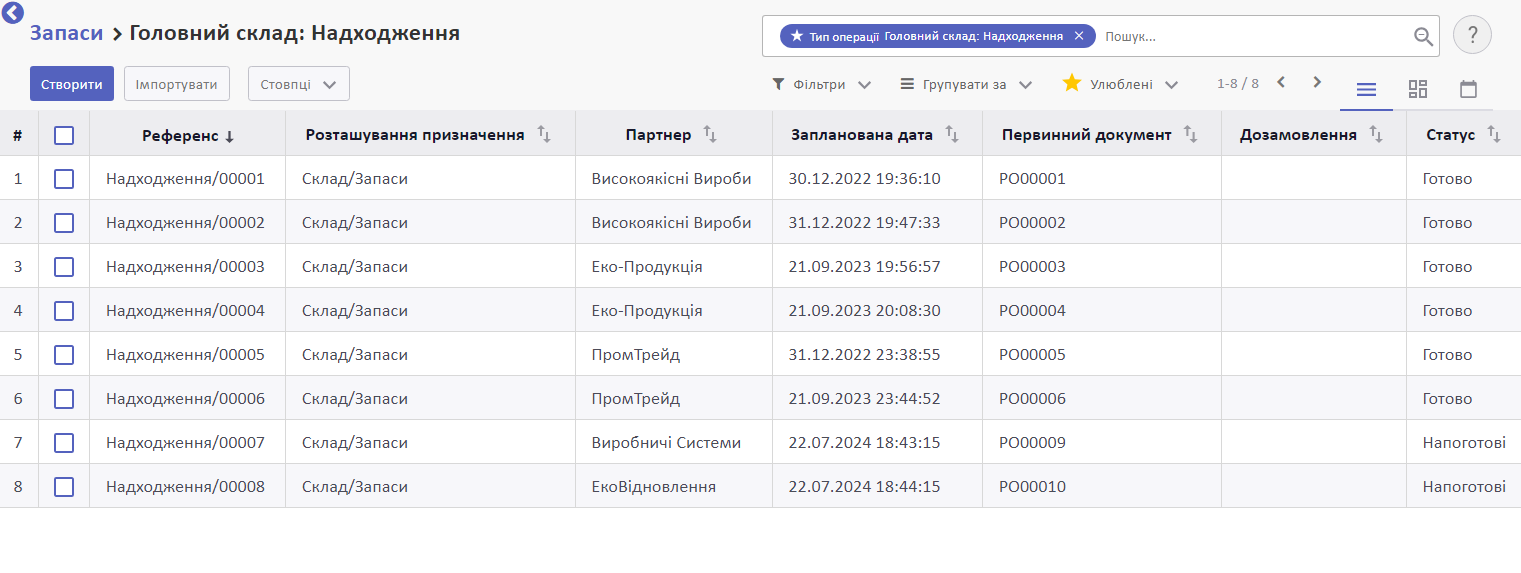 Щоб побачити надходження, які готові до отримання, натисніть на кнопку Надходження.
Щоб побачити надходження, які готові до отримання, натисніть на кнопку Надходження.
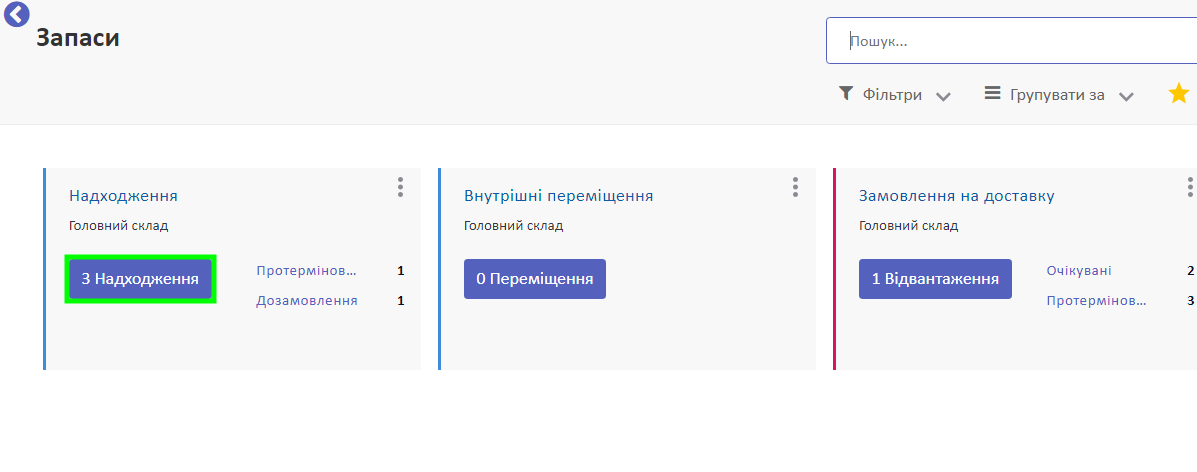
Ви побачите надходження у статусі Напоготові та дані по них:
- Розташування призначення (розташування, в яке товар потрібно перемістити після отримання),
- Партнер (контрагент, в якого було закуплено товари),
- Запланована дата (дата створення надходження; за потреби можна змінити на очікувану дату отримання товарів),
- Первинний документ (номер запиту комерційної пропозиції, за якою доставлено товар),
- Дозамовлення (відобразиться назва основного замовлення)
- Статус
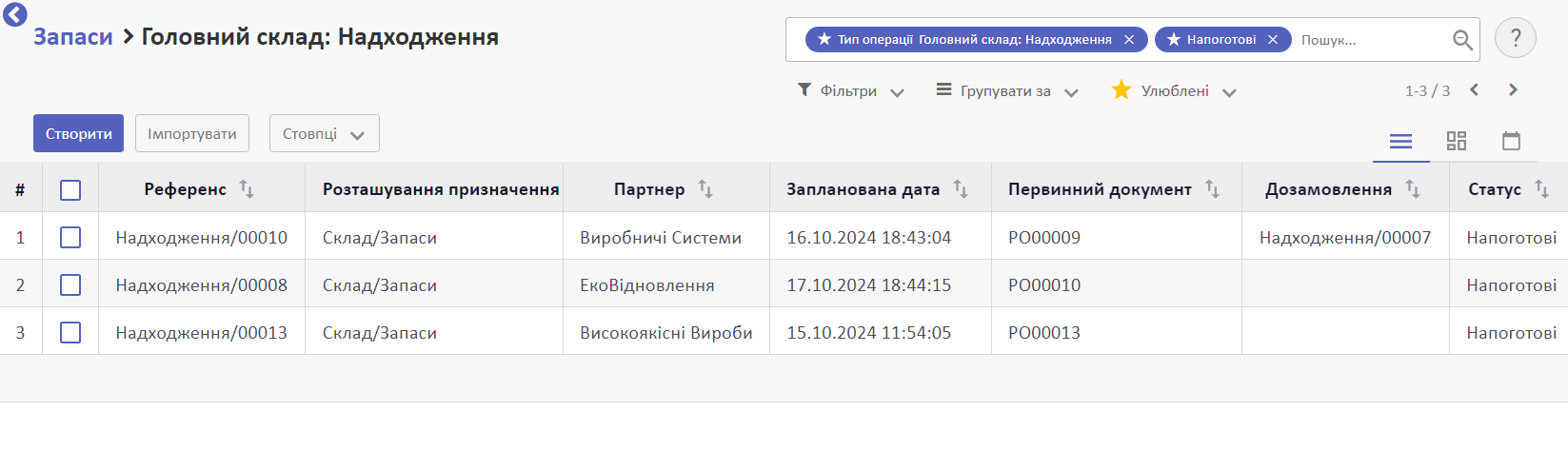
Натисніть на надходження, щоб переглянути деталі.
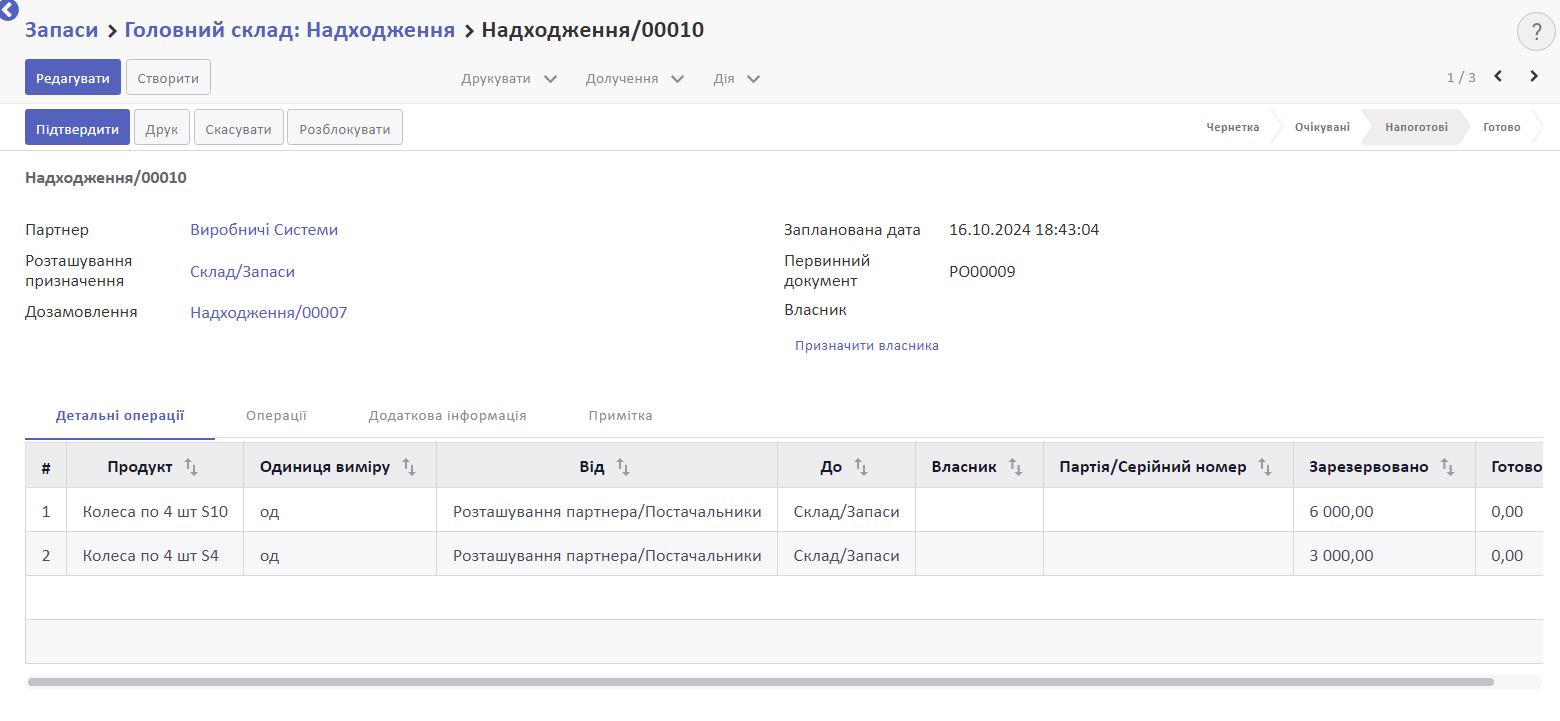
Щоб підтвердити надходження, натисніть Редагувати та у таблиці для кожної позиції вкажіть кількість доставленого товару у стовпчику Готово.
За потреби:
- змініть місцезнаходження доставки у полі До;
- змініть Власника товару;
- вкажіть партію або серійний номер у стовпчику Партія/Серійний номер.
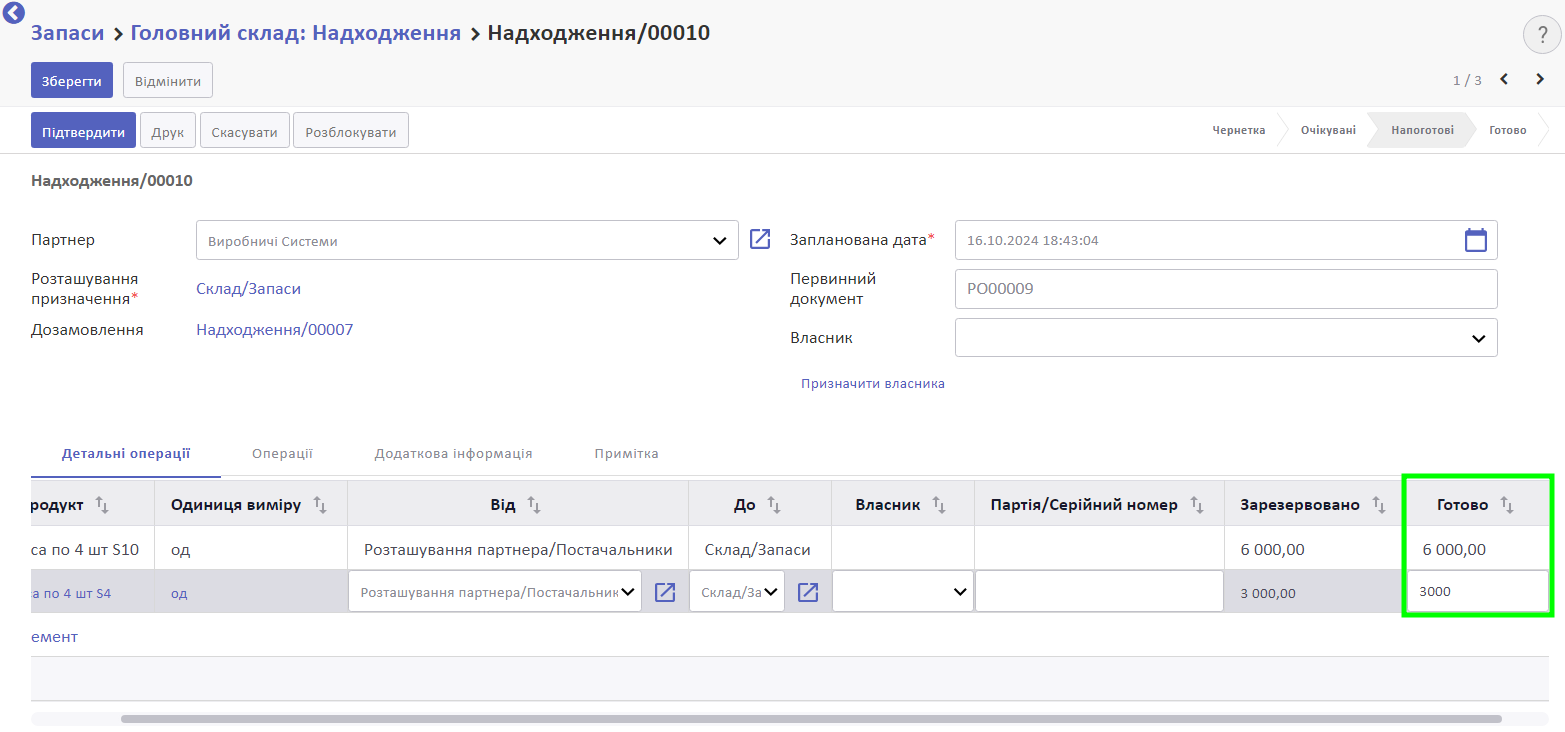
Збережіть зміни та підтвердіть надходження.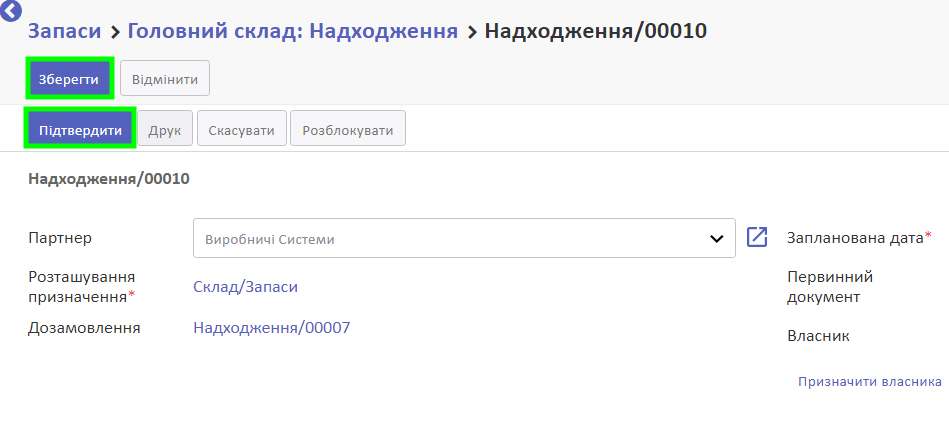
Рядок з протермінованими надходженнями показує кількість надходжень, які запізнюються відносно запланованої дати.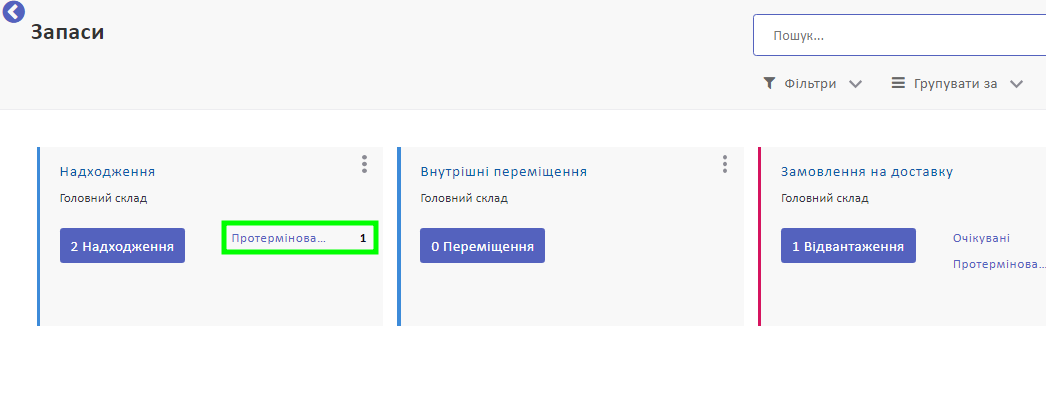
Натисніть на рядок, щоб переглянути усі протерміновані надходження.
Часткове надходження
Якщо ви отримали менше товарів, ніж було вказано у замовленні на закупівлю, під час підтвердження надходження система сповістить вас про це у спливному вікні: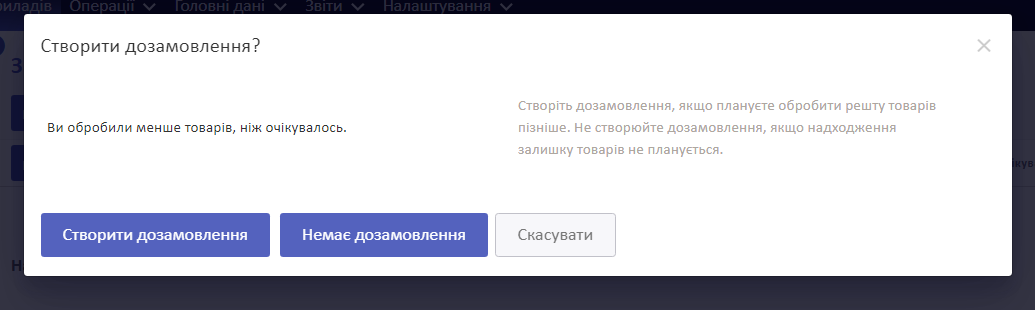
Ви можете обрати:
- Створити дозамовлення. Це означатиме, що неотримана частина товарів приїде пізніше. Система створить ще одне надходження, робота з яким відбувається так само, як і зі звичайним надходженням.
- Немає дозамовлення. Це означатиме, що надходження залишку товарів не планується, наступні дії відсутні.
Внутрішні переміщення
Ця картка містить усі внутрішні переміщення. Щоб переглянути їх, натисніть на заголовок.
Оскільки переміщення у системі відбувається в 1 клік, на цій картці не буде переміщень, що очікують на виконання.
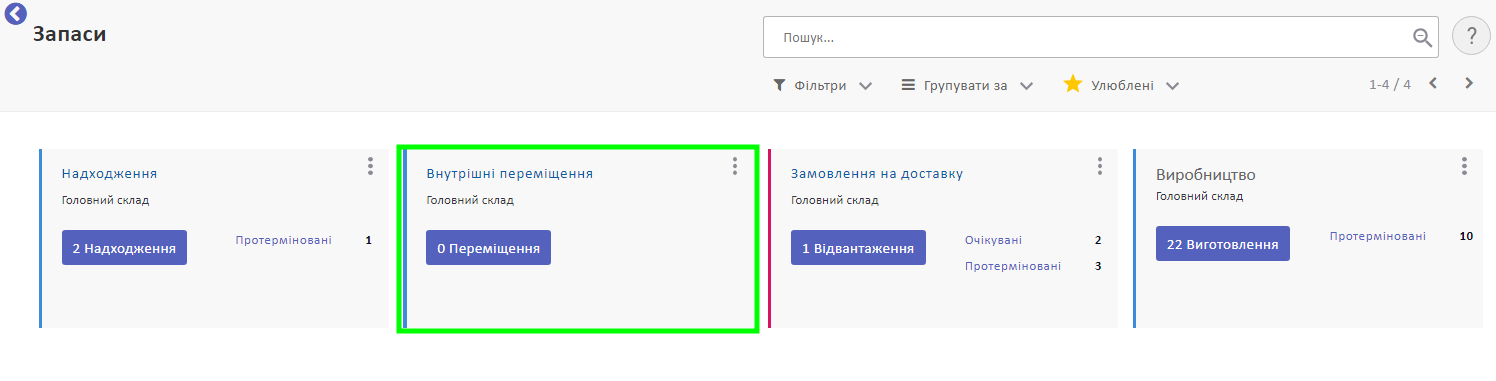
Ви можете переглянути не тільки внутрішні, а усі переміщення. Для цього приберіть фільтр у рядку пошуку.
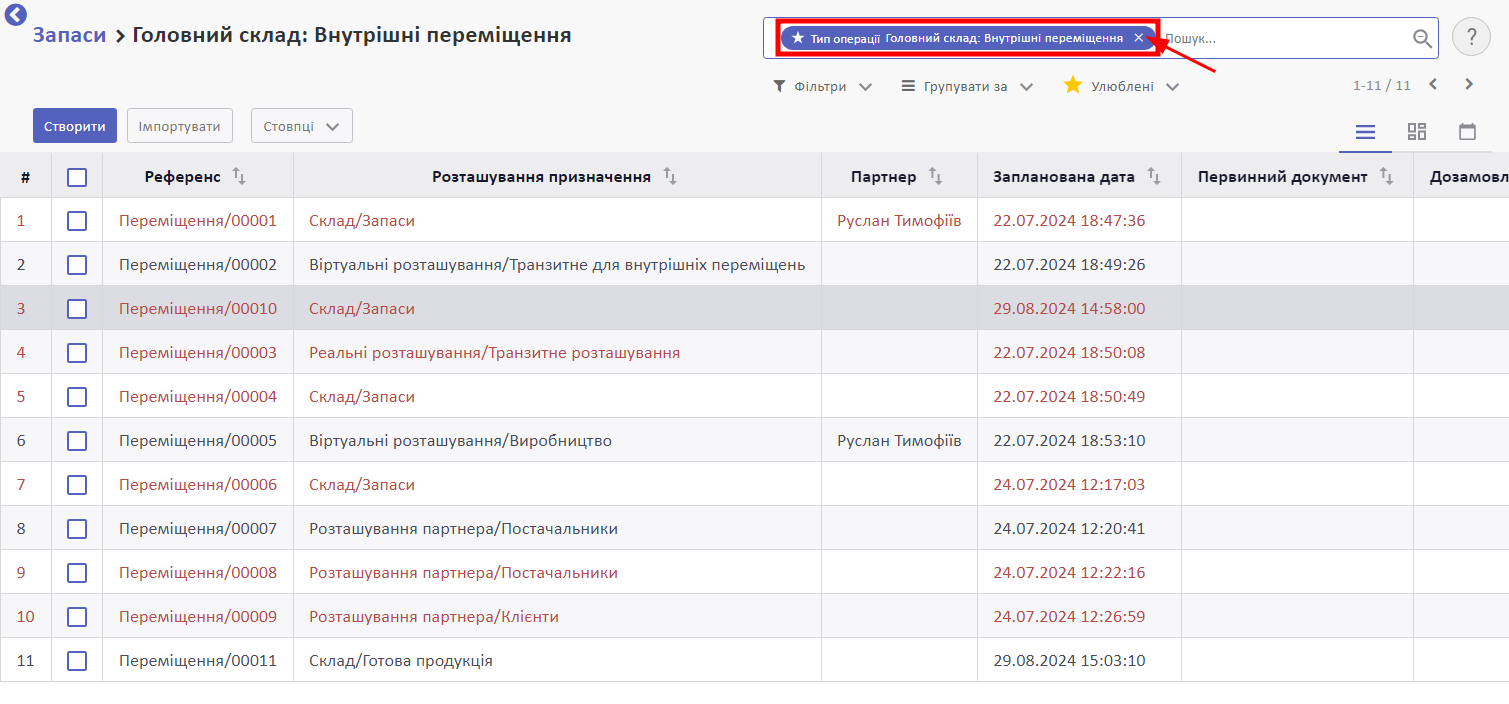
Пошук, фільтрація та групування у цьому меню працює так само, як у всіх інших.
Детальніше: Фільтрування та групування на прикладі Журналу бухгалтерських записів
Замовлення на доставку
У списку замовлень на доставку ви побачите рядки, пов'язані із замовленнями на продаж, які чекають на доставку клієнту товарів з типом cкладський товар.
Щоб переглянути усі відвантаження, на Панелі приладів натисніть на заголовок відповідної картки.

Ви побачите список відвантажень в усіх статусах:
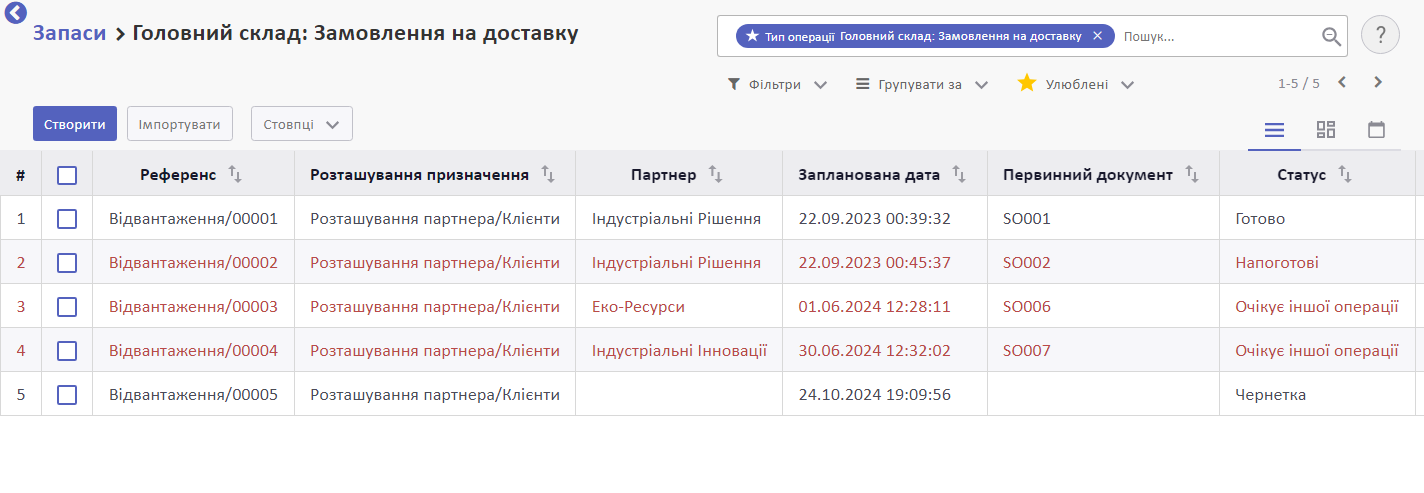
Щоб побачити замовлення на доставку, які потрібно відвантажити, натисніть на кнопку Відвантаження.
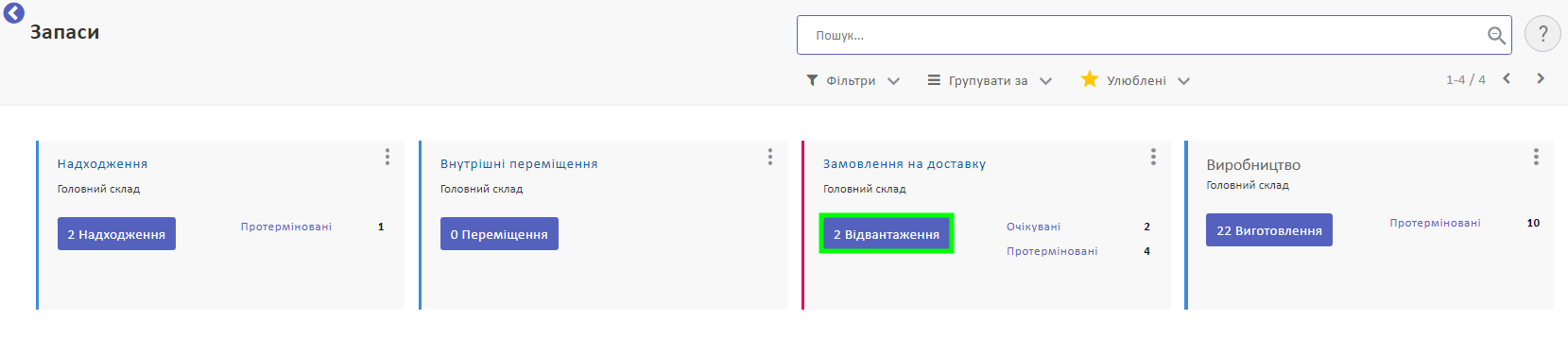
Ви побачите відвантаження у статусі Напоготові та дані по них:
- Розташування призначення (розташування, в яке потрібно перемістити товар),
- Партнер (контрагент-отримувач товарів)
- Запланована дата (дата створення відвантаження, за потреби можна змінити)
- Первинний документ (номер замовлення на продаж, за яким потрібно доставити товар)
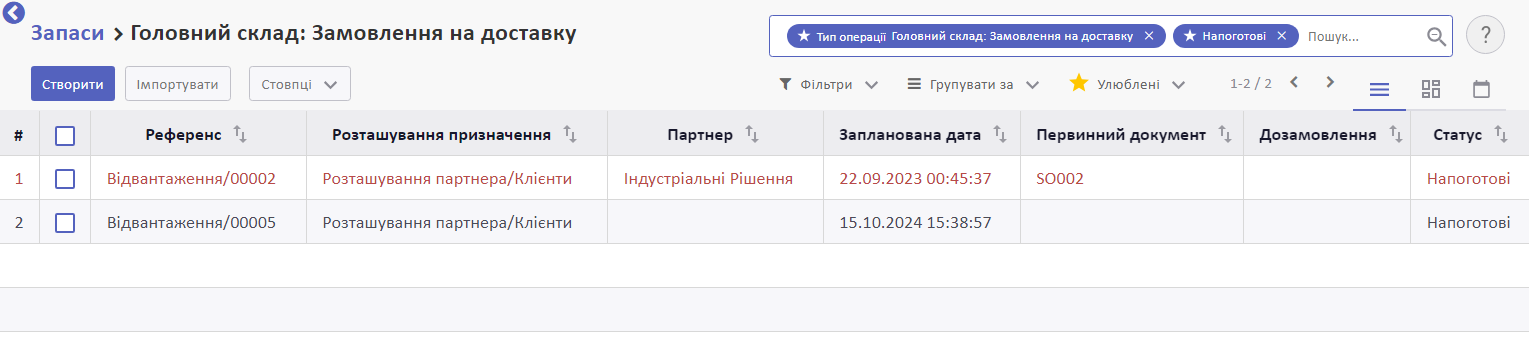
Натисніть на замовлення, щоб переглянути деталі.

Щоб підтвердити доставку, натисніть Редагувати та у таблиці для кожної позиції вкажіть кількість доставленого товару у стовпчику Готово.
Збережіть зміни та підтвердіть відвантаження.
Рядок з очікуваними відвантаженнями показує кількість відвантажень, які очікують на іншу операцію (наприклад, виготовлення товарів).
Рядок з протермінованими відвантаженнями показує кількість відвантажень, які запізнюються відносно запланованої дати.
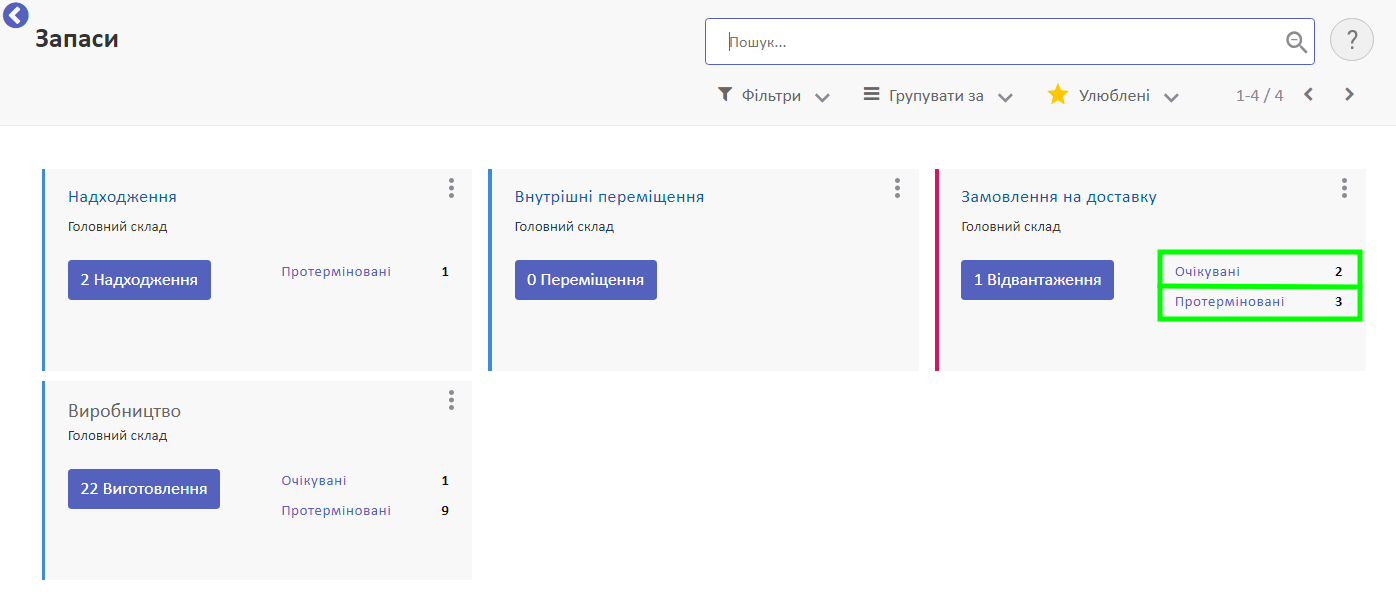
Виробництво
Щоб переглянути усі замовлення на виробництво, на Панелі приладів натисніть на заголовок відповідної картки.
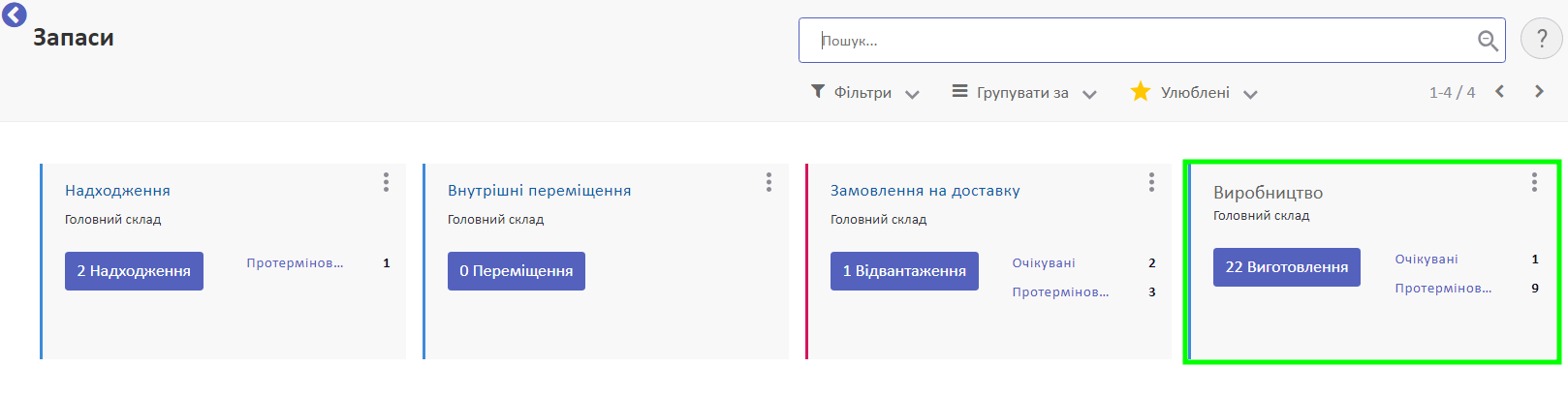
Ви побачите список виробничих замовлень в усіх статусах.
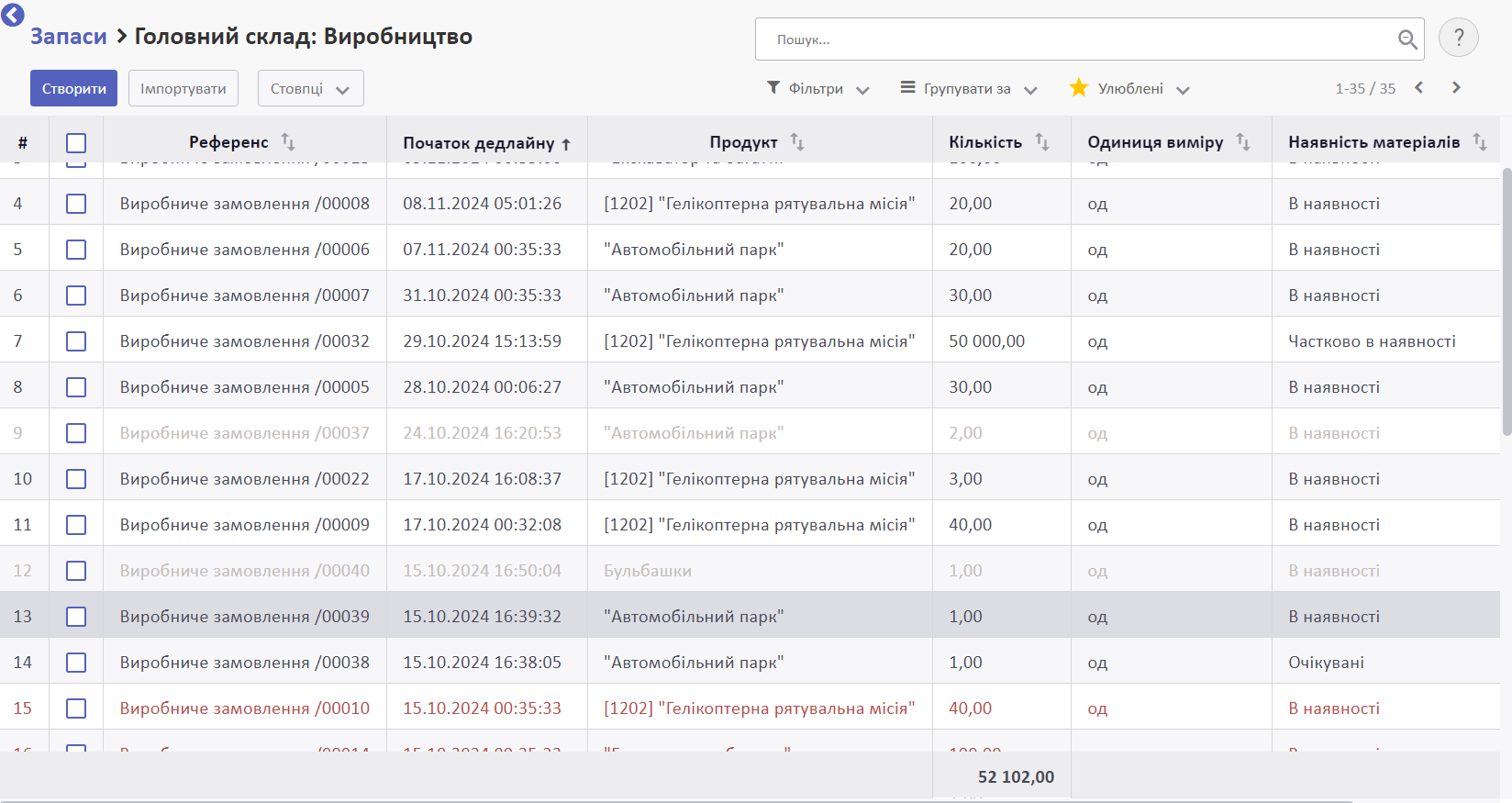
Щоб побачити замовлення на виробництво, які очікують на виготовлення, натисніть на кнопку Виготовлення.
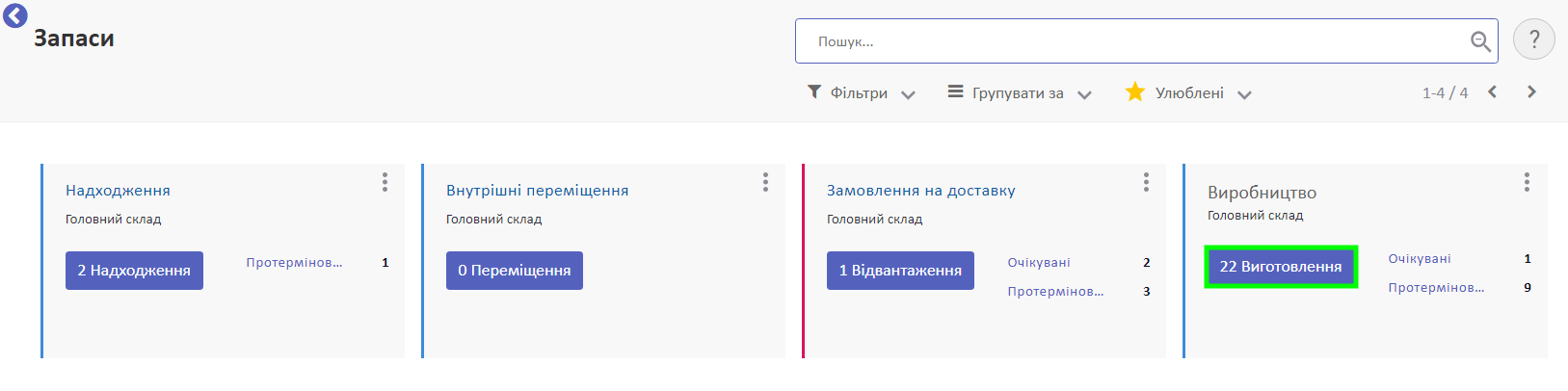
Ви побачите виробничі замовлення у статусі Підтверджено та В процесі, а також дані по них:
- Початок дедлайну (дата та час, коли замовлення повинно бути виготовлено)
- Продукт та його Кількість
- Наявність матеріалів
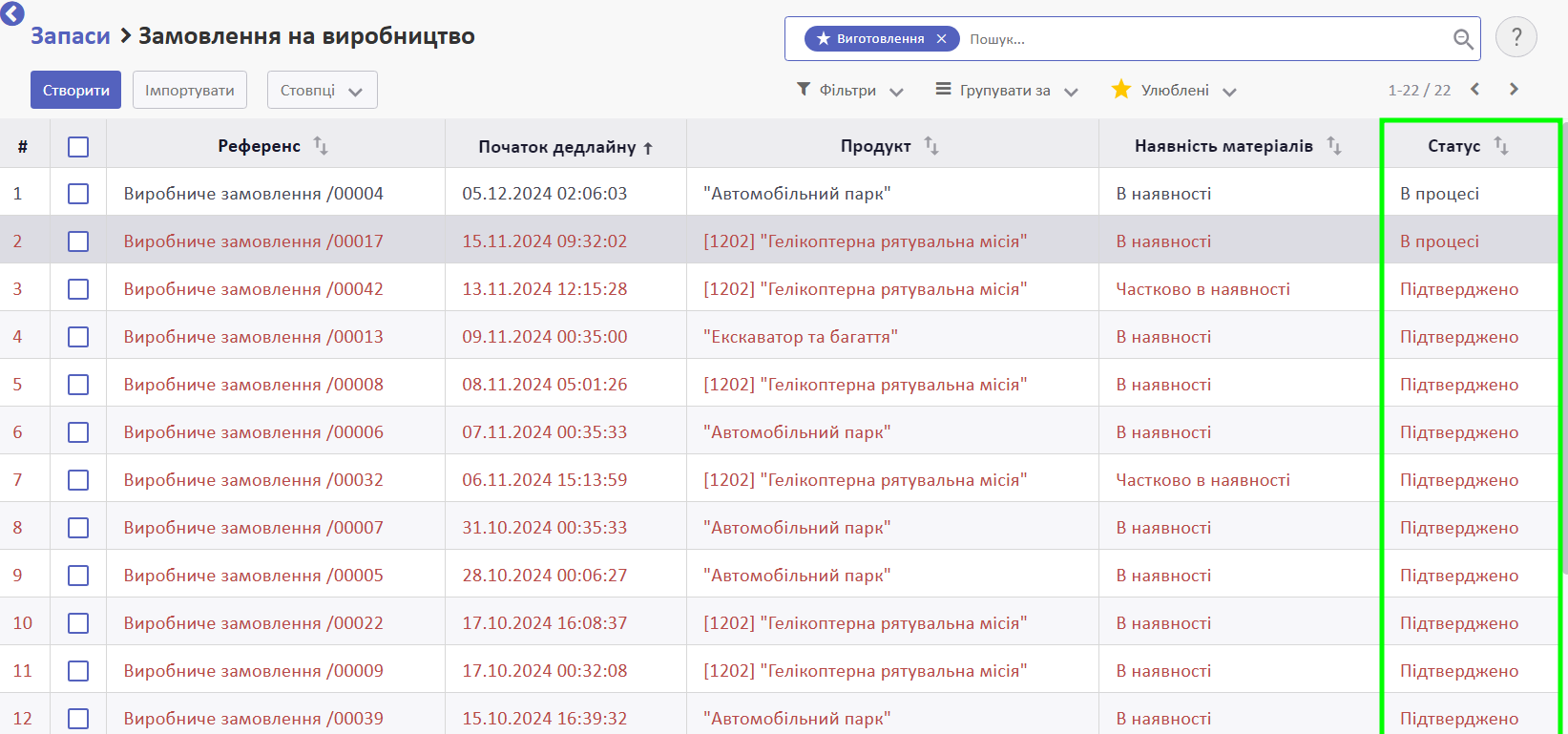
Натисніть на замовлення, щоб переглянути деталі.
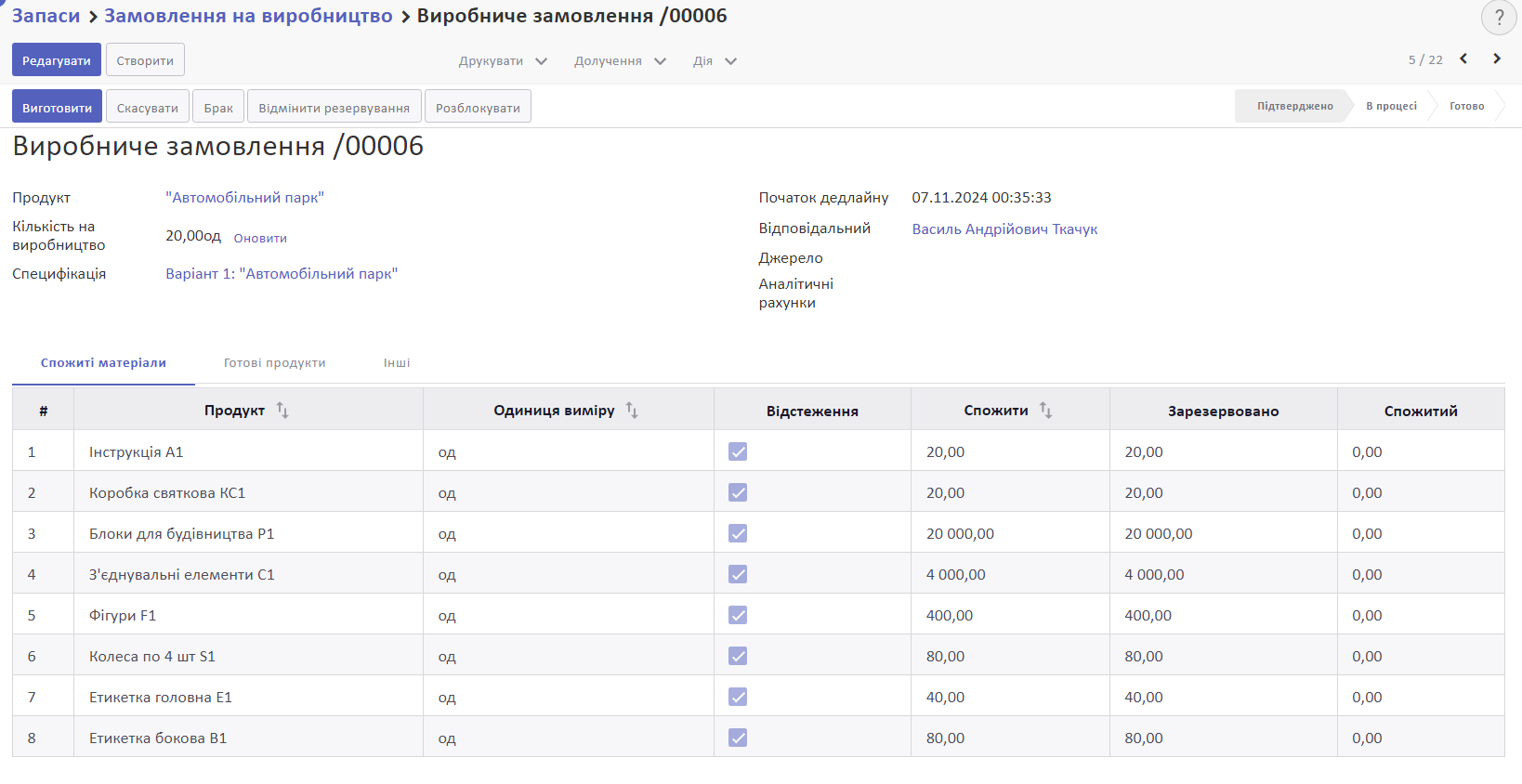
Дії із замовленнями на виготовлення детально описані в інструкції: Замовлення на виробництво
Рядок з очікуваними замовленнями показує, скільки замовлень чекають на іншу операцію.
Рядок з протермінованими виробничими замовленнями показує кількість замовлень, які запізнюються відносно запланованої дати.
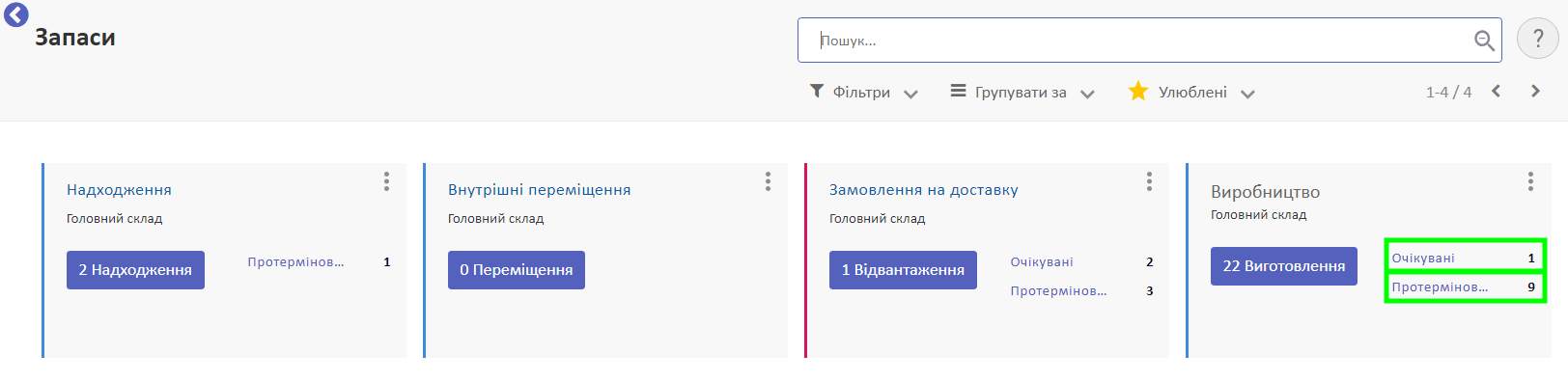
Дивіться також